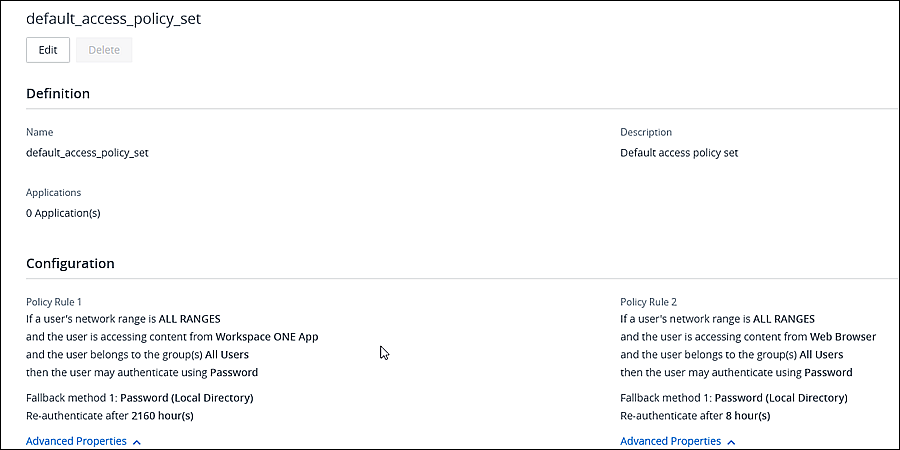Você deve editar as regras de política para selecionar os métodos de autenticação configurados no VMware Identity Manager e definir a ordem em que serão usados para a autenticação.
Pré-requisitos
Os métodos de autenticação que a sua organização suporta configurados e habilitados. Consulte Configurando a autenticação do usuário no VMware Identity Manager
Intervalos de rede de endereços IP definidos criados e atribuídos aos provedores de identidade.
O método de autenticação de senha (diretório Local) é aplicado ao diretório do sistema. A política de acesso padrão inclui uma regra de política configurada com senha (diretório Local) como um método de fallback para que os administradores possam fazer logon no console do VMware Identity Manager. Consulte Configurando o método de autenticação para usuários administradores.
Crie regras de política que se aplicam a todos os métodos de autenticação em todos os diretórios configurados. Se um diretório usa um método de autenticação que não está configurado em uma regra de política, os usuários nesse diretório não poderão fazer logon.
Procedimento
O que Fazer Depois
Crie regras adicionais, se necessário.
Após a criação de todas as regras, ordene as regras na lista de acordo com como elas são aplicadas. Se o aplicativo Workspace ONE for usado para acessar o Workspace ONE e outros recursos, certifique-se de que o aplicativo Workspace ONE seja a primeira regra na lista.
As regras de política editadas entram em vigor imediatamente.